Самая основная функция Вашего смартфона — отвечать на входящие звонки. Вы можете ответить на входящий звонок на телефоне Samsung Galaxy различными способами. Это и одиночные нажатия, и жесты пролистывания, и голосовые команды, и физические кнопки, и многое другое. Давайте подробнее рассмотрим эти способы ответа на входящие телефонные звонки на устройствах Samsung Galaxy.
Как отвечать на телефонные звонки на телефоне Samsung
1. Ответ на звонки с помощью пролистывания
Основной метод заключается в использовании жеста пролистывания для ответа или отклонения вызова. Чтобы ответить на входящий звонок, проведите пальцем вверх к центру экрана от зеленой кнопки. Аналогично, проведите пальцем вверх от красной кнопки, чтобы отклонить вызов, если экран вызова является полноэкранным.

Однако если экран входящих вызовов отображается в виде всплывающего окна или баннера в верхней части экрана, достаточно будет одного нажатия на кнопку ответа.
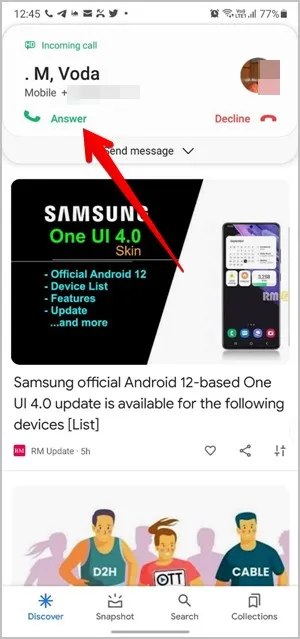
Для альтернативных способов ответа на вызовы без пролистывания экрана воспользуйтесь следующими методами.
2. Нажмите, чтобы ответить
Если Вы привыкли к функции ответа или отклонения вызова одним касанием на полном экране вызова, Вы можете использовать ее и на телефонах Samsung Galaxy. Однако сначала Вам нужно будет активировать ее.
Для телефонов Samsung Galaxy, на которых установлены последние версии One UI, выполните следующие действия:
1. Откройте Настройки и перейдите в раздел Доступность.
2. Нажмите на пункт Взаимодействие и ловкость.
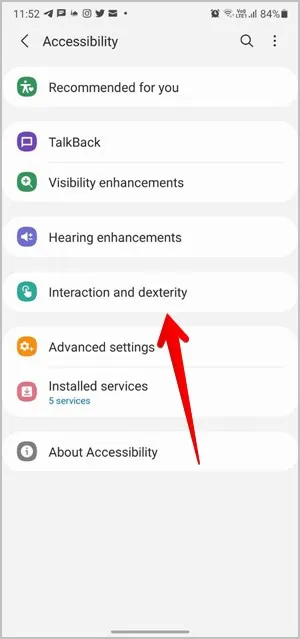
3. Нажмите на текст меню Ассистент и включите его на следующем экране.
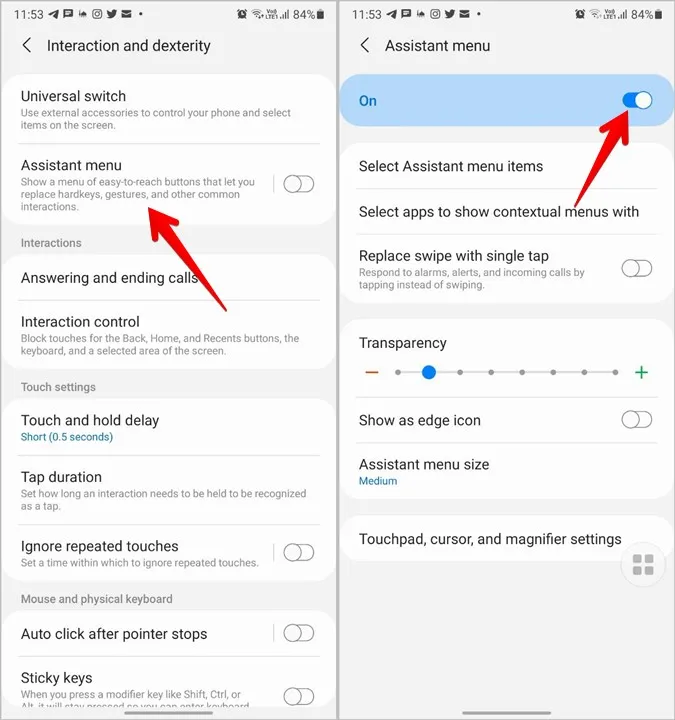
4. После включения включите тумблер рядом с пунктом Заменить пролистывание одним касанием. Теперь Вы можете отвечать на звонки или отклонять их одним нажатием на уважаемые кнопки.
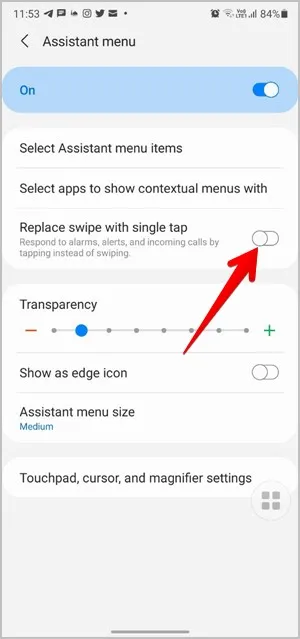
В старших моделях перейдите в Настройки > Доступность. Включите тумблер Одиночное нажатие.
Недостаток этого метода заключается в том, что значок меню Ассистента всегда будет виден на Вашем экране. Чтобы избежать этого, включите опцию Показывать как значок у края экрана в настройках меню Ассистента. В результате пиктограмма будет слегка скрыта на краю телефона. Вам также следует увеличить прозрачность значка, чтобы еще больше размыть и скрыть его.
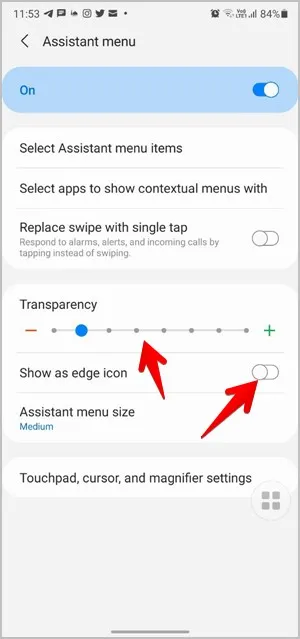
3. Нажмите кнопку регулировки громкости
Далее, Вы можете использовать кнопку увеличения громкости для ответа на входящие вызовы и на телефонах Samsung Galaxy. Для этого сначала активируйте эту функцию, перейдя в Настройки > Доступность > Взаимодействие и ловкость. Нажмите на пункт Ответ и завершение вызова. Включите тумблер рядом с пунктом Нажмите клавишу увеличения громкости, чтобы ответить. Аналогично, Вы можете использовать клавишу питания или боковую клавишу для отклонения вызовов.
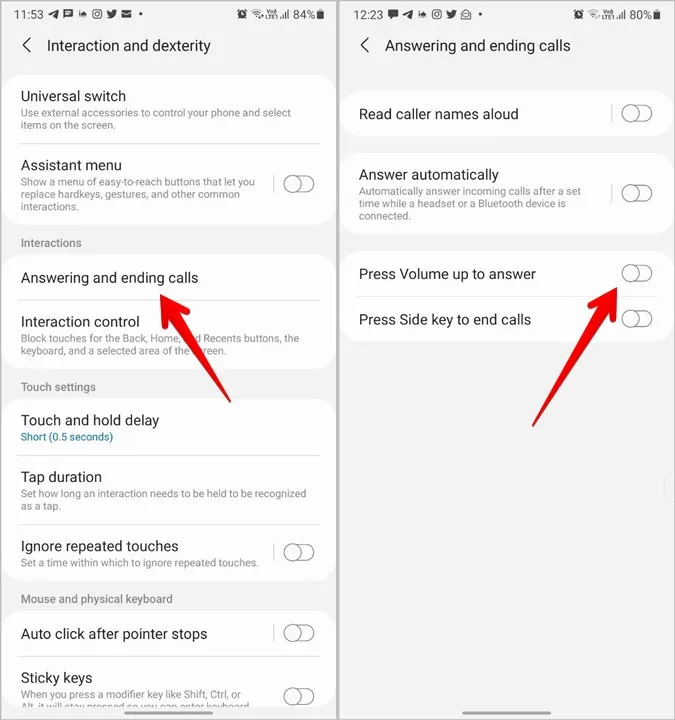
4. Отвечать на звонки автоматически
Вместо того, чтобы использовать какой-либо жест или нажимать кнопку, Вы можете отвечать на звонки автоматически через заданное время, когда телефон подключен к гарнитуре или устройству Bluetooth.
Чтобы активировать эту функцию, перейдите в Настройки > Доступность > Взаимодействие и ловкость > Ответы и завершение вызовов. Нажмите на текст Ответить автоматически и включите эту функцию на следующем экране. По умолчанию время ответа составляет две секунды, но Вы можете установить пользовательское время, по истечении которого вызов должен быть принят.
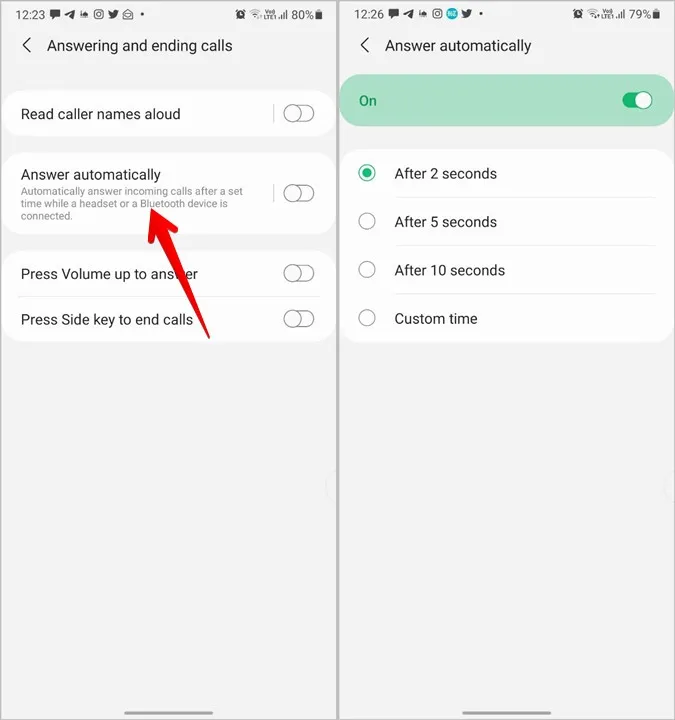
Совет: Эти два способа можно использовать и в Настройках приложения Телефон, перейдя в раздел Ответ и завершение вызовов.
5. Использование Bixby
Если экран Вашего телефона разбит или Вы хотите отвечать на звонки с помощью голоса, Вы можете воспользоваться помощью голосовых помощников, таких как Bixby или Google Assistant.
Чтобы использовать Bixby для ответа или отклонения вызовов, нажмите боковую кнопку для активации Bixby так же, как Вы делаете это обычно при приеме телефонного звонка. Ассистент активируется. Скажите «Ответить на звонок» или «Отклонить звонок».
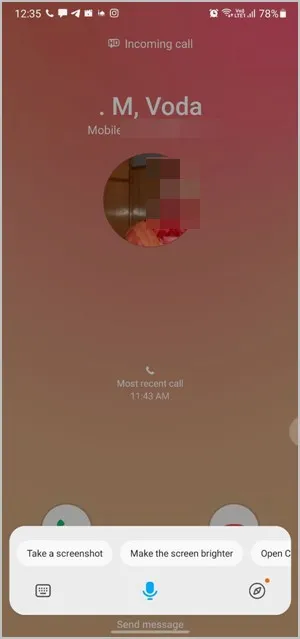
Примечание: Вы не можете использовать команду «Эй, Биксби», когда телефон звонит. Нажатие боковой кнопки — единственный способ активировать Bixby.
6. Использование Google Assistant
Аналогичным образом, Вы можете использовать Google Assistant для ответа или отклонения вызовов на телефонах Samsung Galaxy. Для этого Вам необходимо сначала активировать Google Assistant, когда телефон звонит. Вы можете сделать это, проведя пальцем по направлению к центру от правого или левого нижнего края экрана или используя команду Okay Google. После активации произнесите команду Ответить на звонок или Отклонить звонок.
Совет: Чтобы использовать команду Окей Google с любого экрана, перейдите в Настройки Google Assistant > Голосовое соответствие. Включите тумблер «Эй, Google».
7. Отвечать на звонки при блокировке
Обычно Вы можете отвечать на звонки, когда Ваш телефон Samsung Galaxy заблокирован, используя жест смахивания. Но если Вы не можете этого сделать или экран входящего вызова не отображается при блокировке, то, скорее всего, у Вас включен режим «Не беспокоить», и одна из его настроек мешает входящим вызовам.
Чтобы исправить это, перейдите в Настройки > Уведомления > Не беспокоить. Нажмите на Скрывать уведомления. Выключите опцию Скрывать полноэкранные уведомления в разделе Когда экран выключен.
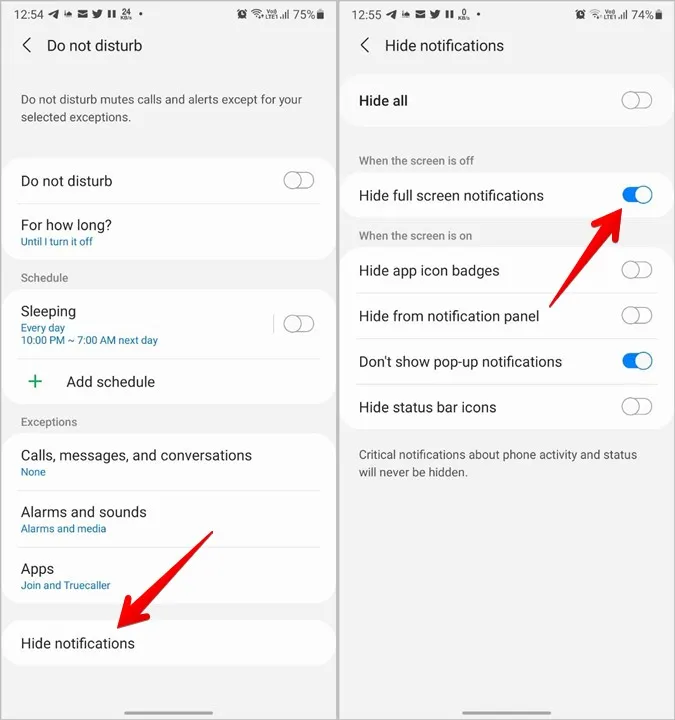
Надеемся, теперь Вы сможете отвечать на звонки. Но если отключение этой настройки не помогло, просмотрите установленные приложения и найдите какое-либо стороннее приложение для звонков или набора номера, которое может мешать входящим вызовам.
8. Отвечать на входящий звонок, когда Вы уже разговариваете по телефону
Когда Вам поступает звонок, когда Вы уже находитесь на связи, на экране Вашего телефона появится обычный экран входящего вызова. Проведите пальцем вверх от кнопки ответа, чтобы принять вызов.
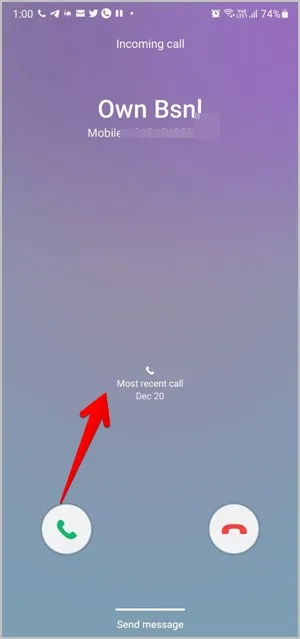
Часто задаваемые вопросы (FAQs)
1. Как вернуться к вызову на телефонах Samsung Galaxy
После того, как Вы ответили на звонок и открыли какое-либо другое приложение на своем телефоне, экран вызова будет скрыт. Чтобы вернуться к вызову, нажмите на строку состояния, которая должна была стать зеленой, указывая на то, что идет активный вызов. В качестве альтернативы, просто откройте приложение Телефон снова.
2. Разблокирует ли ответ на звонок телефон?
Нет. Ответ на звонок не разблокирует Ваш телефон автоматически. Вам все равно придется разблокировать телефон, если Вы попытаетесь открыть любое другое приложение.
Настройка звонков на телефонах Samsung Galaxy
Подобно другим настройкам, Вы можете изменить экран вызывающего абонента на телефоне Samsung Galaxy. Вы также можете включить вибрацию при исходящих вызовах. А если Вы любите разыгрывать своих друзей, ознакомьтесь с лучшими приложениями для подделки входящих звонков.
